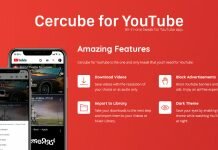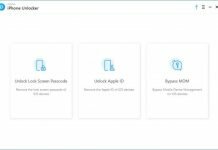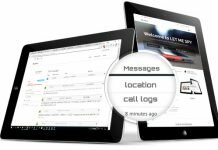6 tính năng ẩn cực hay trên iOS 14 mà Apple không nói
Apple mới đây vừa cho ra mắt iOS 14 với nhiều tính năng mới, đây thực sự là một cuộc cách mạng của Apple khi thay đổi giao diện màn hình rất lớn. Tuy nhiên vì là một buổi mắt online nên có lẽ Apple đã không đề cập đến một vài tính năng ( hoặc có lẽ là Apple không muốn nói đến…). Bài viết sẽ cho biết những tính năng thú vị này giúp bạn trải nghiệm tốt hơn.
1. Chạm vào mặt sau của điện thoại

Chỉ cần chạm vào mặt sau của điện thoại bạn đã có thể chụp màn hình điện thoại hoặc có thể trở lại màn hình chính…. Để mở tính năng này, bạn vào phần Cài đặt > Trợ năng > Cảm ứng > Chạm vào mặt sau > Ở đây có 2 lựa chọn (bạn có thể sử dụng 2 lần gõ hoặc 3 lần gõ tùy thích) > lúc này sẽ hiện ra các chức năng cho bạn lựa chọn

2. Thay đổi trình duyệt hoặc mail mặc định bằng một ứng dụng khác
Trước đây Apple chỉ cho phép sử dụng sử dụng trình duyệt safari là trình duyệt mặc định, có thể sẽ có một vài bạn không thích điều này thì bây giờ iOS 14 đã cho bạn lựa chọn trình duyệt khác làm mặc định và mail của Apple làm mail mặc định thì bây giờ Apple cho phép chúng ta sử dụng Gmail, yahoo, outlook,…thay thế. Tuy nhiên, tính năng này chưa thể sử dụng được nhưng trong tương lai tính năng này sẽ được thêm vào.
3. Hiển thị quyền truy cập của game và ứng dụng

Bây giờ khi bạn vào AppleStore khi bấm vào một ứng dụng cho cho bạn biết ứng dụng đó sẽ có quyền truy cập những vào điện thoại. Tránh việc bị đánh cắp dữ liệu và các quyền không cần thiết trước khi tải và cài đặt sử dụng
4. Lật ảnh khi sử dụng camera trước

Một tính năng năng tuyệt vời đối với các bạn thích chụp ảnh, vào mục tùy chọn > bật đối xứng camera trước. Tính năng này giúp các bạn không bị lật ảnh gương khó chịu khi sử dụng camẻa mặc định của máy để tự sường điều này sẽ thật tuyệt cho các bạn nào cần chất lượng cao nhất.
5. Dùng phím tăng âm lượng để chụp ảnh liên tiếp

Trước đây việc chụp ảnh liên tiếp phải vào mục tùy chỉnh để chuyển đổi chế độ giữa chụp ảnh thường và liên tục. Hoặc bạn có thể nhấn liên tiếp chụp ảnh và kéo sang phải nó lại nhưng điều này thật sự không tiện vì khi nhấn giữ nút chụp thì lại ra trình quay video. Nhưng bây giờ có thể dùng phím cứng để chụp ảnh (bật lên trong mục tùy chọn)
6. Kiểm tra mật khẩu đã lưu
Bây giờ safari sẽ cho bạn hiển thị ra các trang web mà bạn đã lưu mật khẩu trên trình duyệt. Lúc đó, Safari sẽ so sánh với các mật khẩu bị hack nhiều tren intểnt nhất và sẽ thông báo cho bạn. safari sẽ khuyến khích bạn nên đổi mật khẩu tránh việc bạn bị lộ mật khẩu và đánh cắp thông tin người dùng.
Cảm ơn các bạn đã xem bài viết hướng dẫn của mình, nếu thấy hay cho mình xin một like và một share ạ!